一键重装w7系统图文教程(图解)
虽然windows xp逐渐的退出系统的舞台,windows7系统成为了最多用户使用的系统。今天小编趁着闲暇时间就为网友们带来了一键重装w7系统的方法,其实重装win7系统还是比较简单的,所以小编希望大家都能学会重装windows7系统。下面就是一键重装w7系统图文教程。
1、先下载一个ghost版的win7操作系统

一键重装w7系统图文教程图一
2、下载好后文件为ISO文件,所以我们要先把它全部解压出来(最好下载在D盘或E盘目录下)
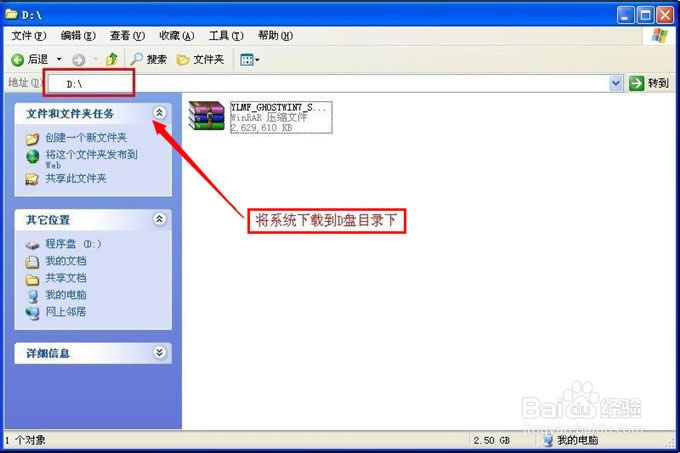
一键重装w7系统图文教程图二
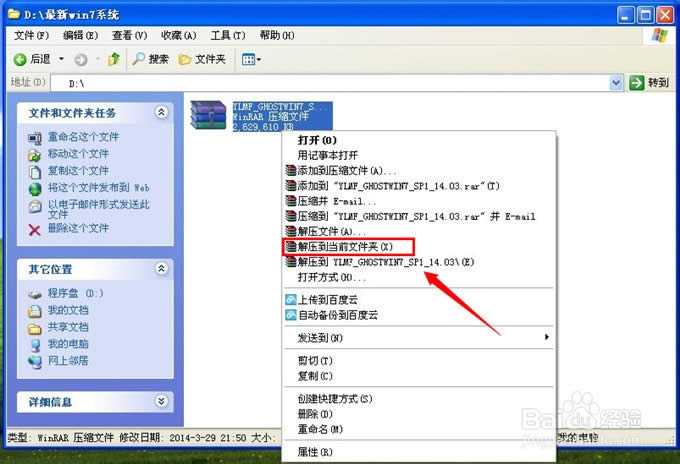
一键重装w7系统图文教程图三
下载好win7系统,下面来看看如何硬盘一键安装win7系统
二、开始win7系统硬盘安装
1、解压之后得到如下图的文件,打开Ghost文件后运行“GHO镜像安装器”再用安装器打开“WIN7.GHO”文件(也是打开这个系统包最大的文件)最新win7系统下
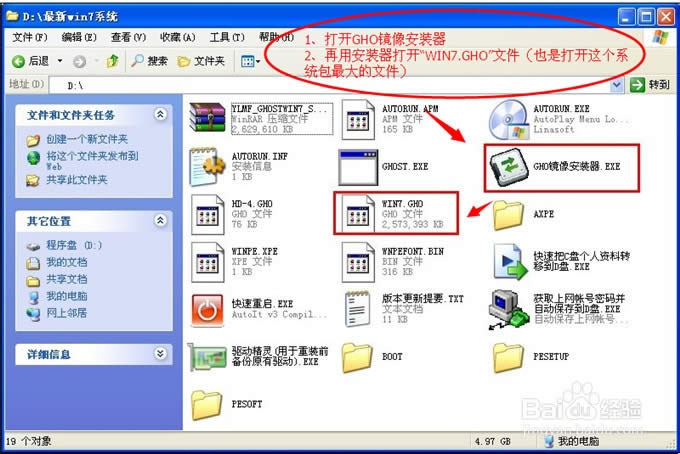
一键重装w7系统图文教程图四
2、打开“GHO镜像安装器”如下图,里面的选择是非常重要的,必须要在盘符选择“C盘”,再选择映像途径,也是选择刚才下载解压的WIN7系统安装包最大的文件。一般就是默认就可以了。
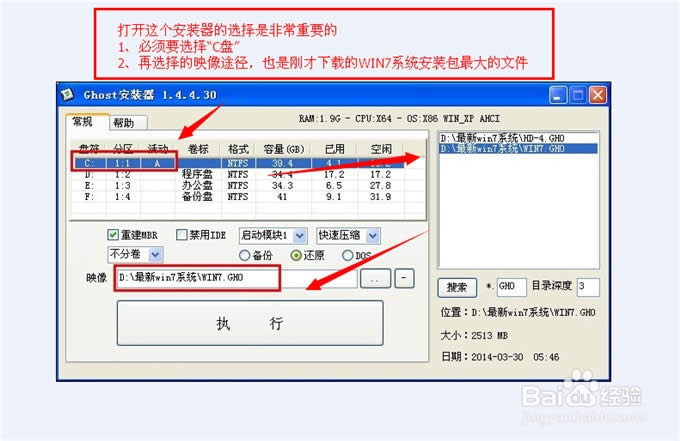
一键重装w7系统图文教程图五
3、然后点“执行”按上面的操作后就会出现以下的界面,这个过程需要几分钟。
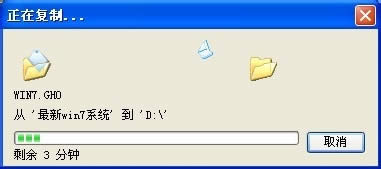
一键重装w7系统图文教程图六
4、这个过程完成后会马上自动重启计算机,等重启以后win7系统基本算是安装完成了,后面我们就不用管了。因为我们的系统都是全自动安装,可以体验到一键安装win7系统,不用我们任何操作!
下面是一键安装win7系统重新启动自动安装的截图
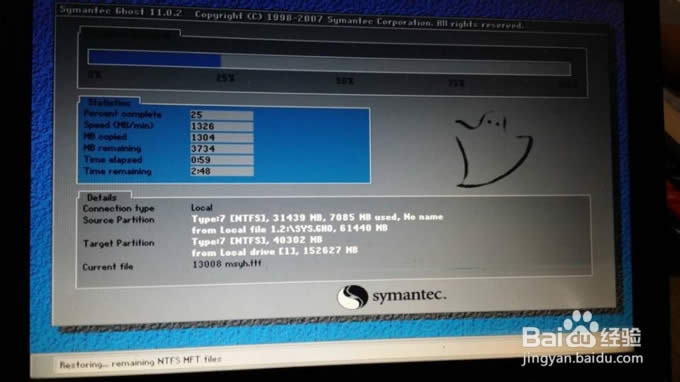
一键重装w7系统图文教程图七
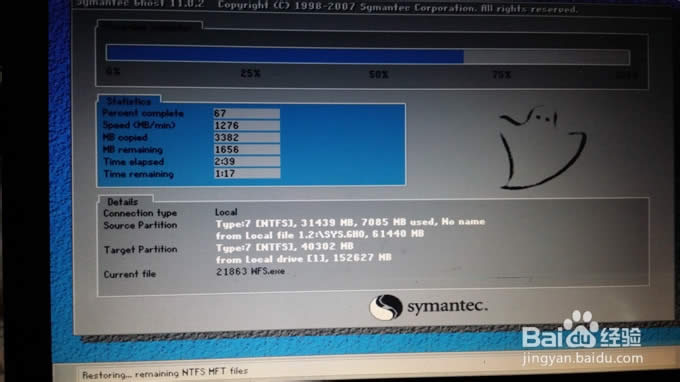
一键重装w7系统图文教程图八
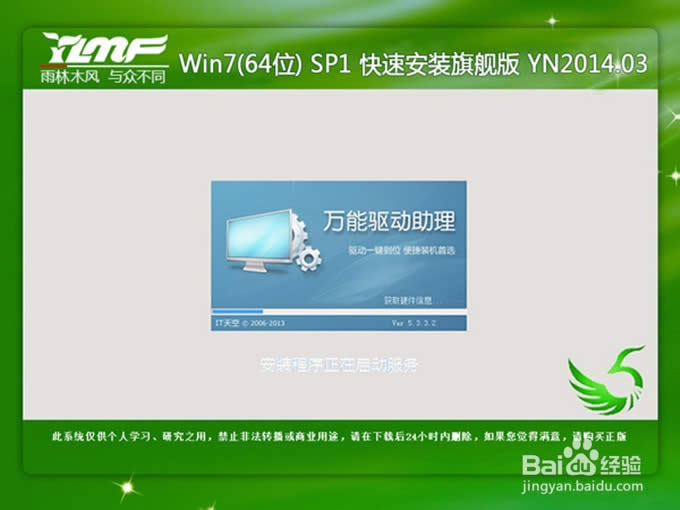
一键重装w7系统图文教程图九

一键重装w7系统图文教程图十
综上所述的全部内容就是小编为大家带来的一键重装w7系统图文教程了,相信看完教程的各位都已经知道了一键重装windows7系统就是这么滴简单并不会太难。只要大家用心学习怎么装系统,就肯定能学会安装系统的。小编最后祝大家天天都有好心情。
……